BEST VIP CLUB!

BEST VIP CLUB!
200% Bonus
Guides
17:28, 18.10.2024

På et tidspunkt har vi alle lyst til at ændre vores kaldenavn i spillet. Der kan være forskellige grunde til det: du er vokset fra navnet, du ønsker at ændre din virtuelle identitet, eller du har opfundet et mere interessant kaldenavn. Takket være vores guide vil du lære, hvordan du ændrer dit navn i Fortnite.
I Fortnite er dit visningsnavn det, andre spillere ser under spillet. Det er knyttet til din Epic Games-konto, så enhver ændring vil påvirke ikke kun Fortnite, men også alle andre spil, der er forbundet med din Epic Games-konto, såsom Rocket League eller Fall Guys.
Vigtige bemærkninger:
Hvis du spiller på PC eller Mac, skal du logge ind på din Epic Games-konto for at ændre dit navn i Fortnite. Her er hvordan du gør:
Trin 1: Log ind på din Epic Games-konto

Trin 2: Gå til kontoindstillingerne

Trin 3: Find sektionen med visningsnavnet
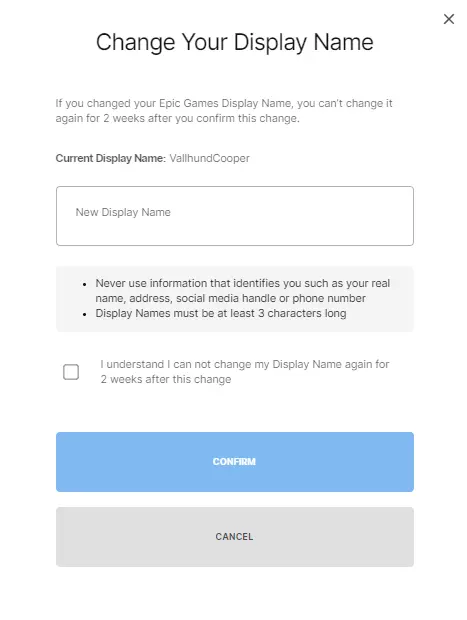
Trin 4: Indtast det nye navn

Trin 5: Gem ændringerne

Hvis du spiller Fortnite på en konsol, er det navn, du ser i spillet, som regel navnet på din konsol-konto og ikke dit Epic Games-visningsnavn. For at ændre det, skal du opdatere dit PSN ID, Xbox Gamertag eller kaldenavn på Nintendo.
PlayStation (PS4/PS5)
1. Log ind på din PlayStation-konto:
→ Gå til Settings på konsollen.
→ Gå til Account Management og derefter Account Information.
2. Ændr Online ID:
→ Vælg Profile og derefter Online ID.
→ Følg skærminstruktionerne for at vælge et nyt navn. Husk at ændring af dit PSN ID kan koste penge og kan påvirke nogle ældre gemte spil.
3. Bekræft navneændringen:
→ Efter at have valgt et nyt PSN ID, bekræft ændringen.
Xbox (Xbox One/Series X/S)
1. Åbn profilindstillingerne:
→ Tryk på Xbox-knappen for at åbne menuen.
→ Vælg din gamerprofil, og gå derefter til Profile & System > Settings > Account.
2. Ændr Gamertag:
→ Vælg Gamertag og følg vejledningen for at ændre det.
→ Husk, at du kan blive opkrævet et gebyr for at ændre Gamertag, hvis du gør det mere end én gang.
3. Bekræft ændringerne:
→ Når du har valgt et nyt Gamertag, vil det automatisk vises i Fortnite.
Nintendo Switch
1. Få adgang til kontoindstillingerne:
→ Gå til System Settings på Switchens startskærm.
→ Rul ned til Users og vælg din profil.
2. Ændr kaldenavn:
→ Vælg Profile og vælg derefter Nickname.
→ Indtast det nye kaldenavn og bekræft ændringen.
For mobilspillere er processen med at ændre navnet i Fortnite den samme som på PC, da mobilversionen af Fortnite bruger Epic Games-konti. For at gøre dette skal du følge disse trin:
Før du vælger et nyt visningsnavn i Fortnite, overvej følgende tips:
Kommentarer